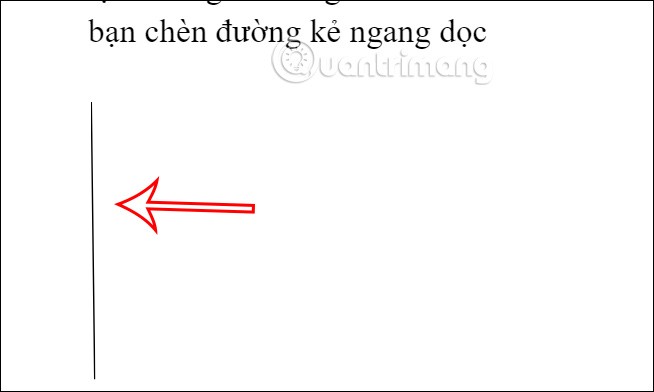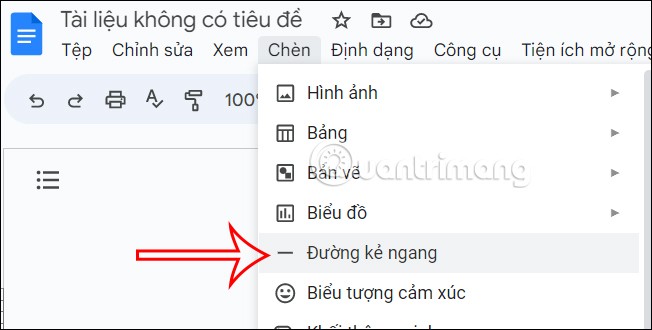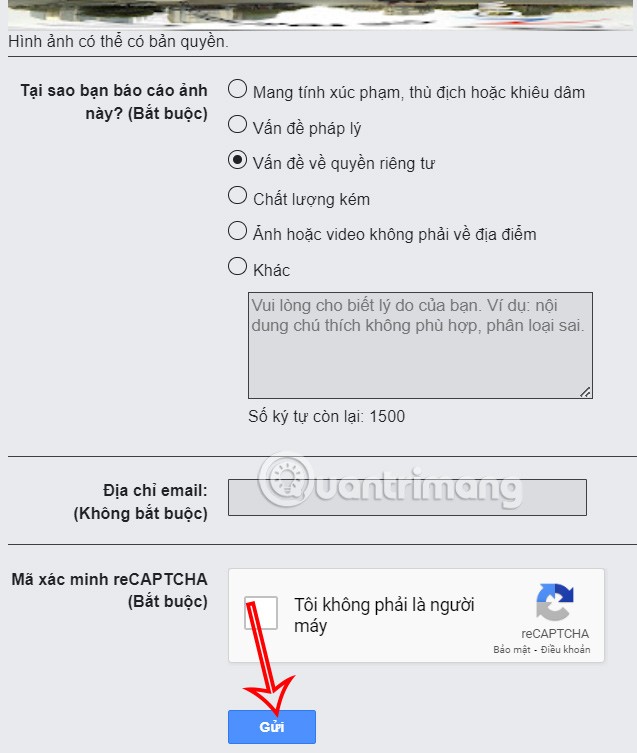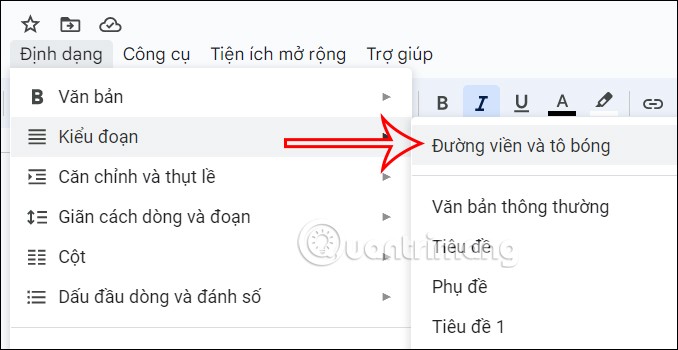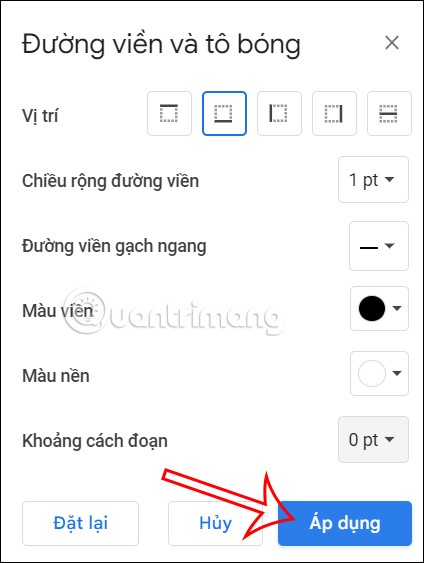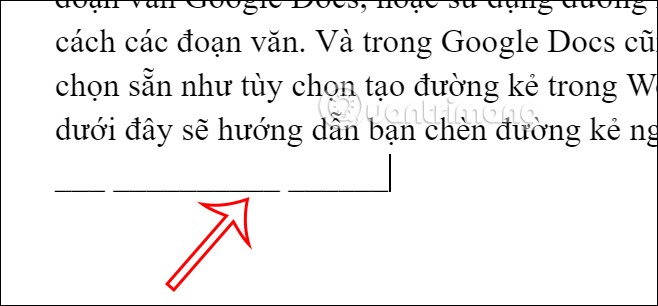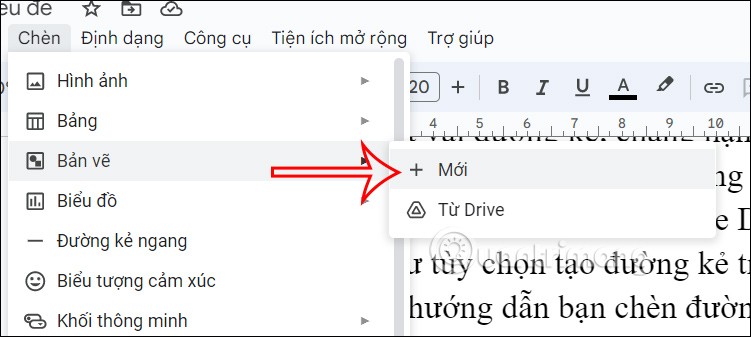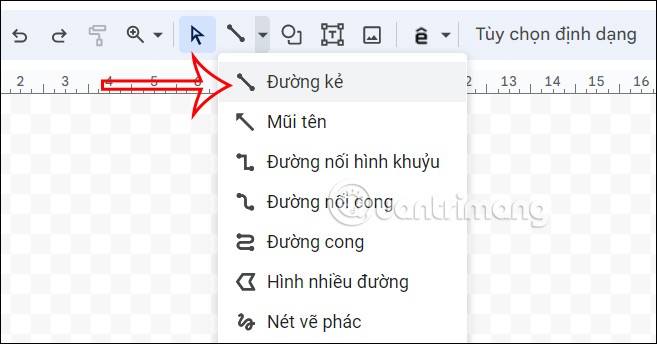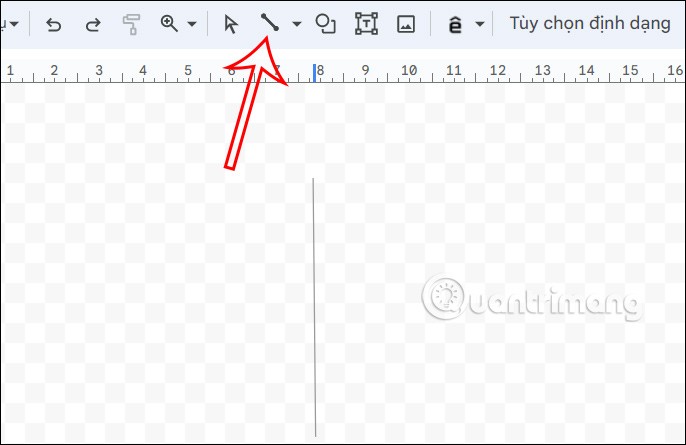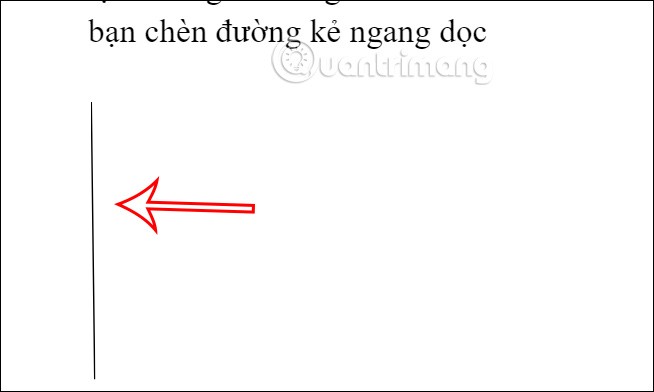Per conferire maggiore effetto al documento, possiamo utilizzare alcune linee, ad esempio creando bordi di paragrafo in Google Docs o utilizzando linee per separare i paragrafi nel documento. E in Google Docs ci sono anche alcune opzioni disponibili che possiamo utilizzare, come l'opzione per creare linee in Word . L'articolo seguente ti guiderà nell'inserimento di linee orizzontali e verticali in Google Docs.
Sommario
Come inserire linee orizzontali in Google Docs
Inserire linee orizzontali in Documenti tramite il menu Inserisci
Nell'interfaccia di Google Docs, fare clic sul menu Inserisci e selezionare Linea orizzontale dall'elenco visualizzato di seguito.
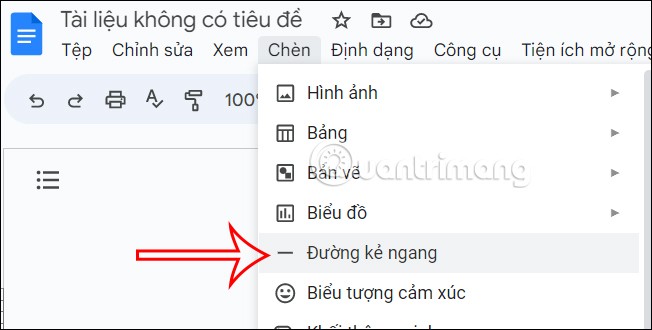
Quindi viene inserita una linea orizzontale nel documento Docs.
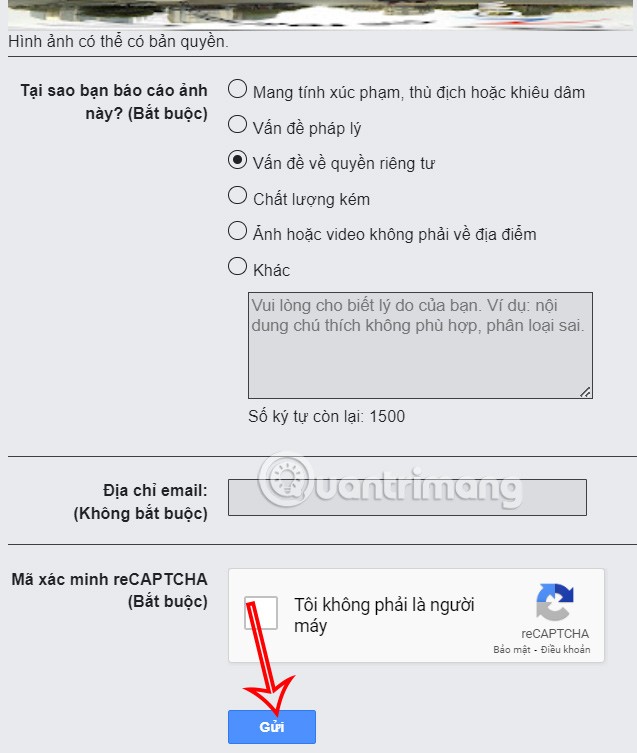
Inserire linee orizzontali nei documenti utilizzando i bordi
Fase 1:
Nell'interfaccia di Google Docs, gli utenti fanno clic su Formato e poi selezionano Bordi e sfondo .
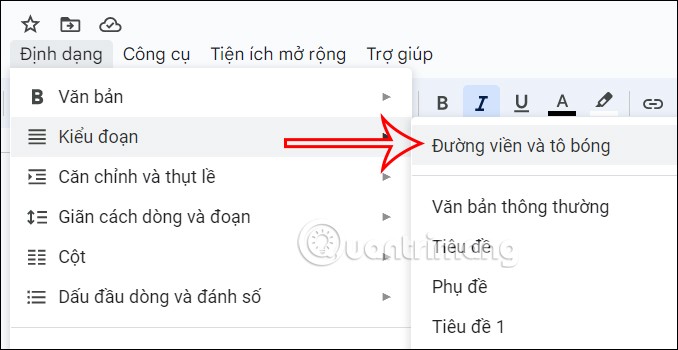
Fase 2:
Ora viene visualizzata l'interfaccia per la scelta del bordo: sceglieremo la riga inferiore e poi in Larghezza bordo sceglieremo 1 pt, Spaziatura paragrafo sceglieremo 0 pt. Quindi fare clic su Applica .
Il risultato di una linea orizzontale appare anche in Google Docs.
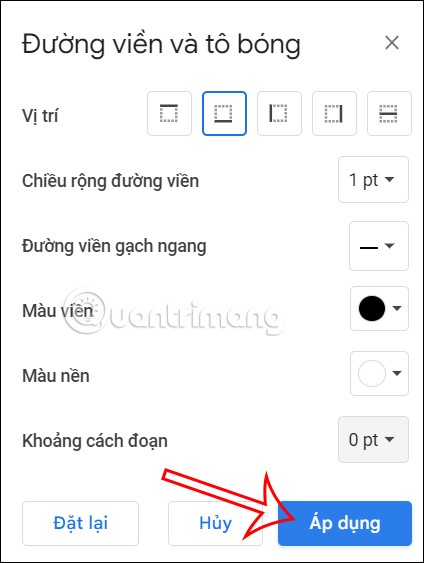
Utilizzare i tasti di scelta rapida per creare linee orizzontali in Documenti
Tenendo premuto il tasto Maiusc e poi premendo il tasto - creiamo una linea orizzontale di qualsiasi lunghezza. È possibile centrare questa riga per creare una separazione tra i paragrafi di testo.
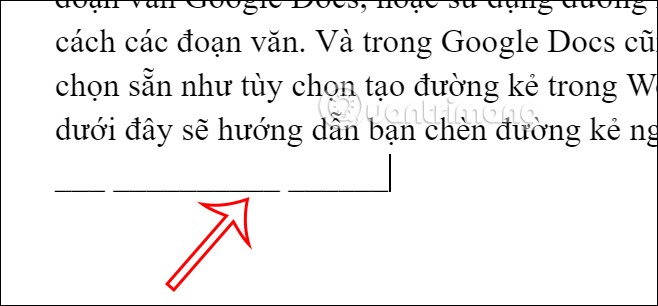
Utilizza Google Drawing per creare linee orizzontali
Fase 1:
Nell'interfaccia di Google Docs, fai clic su Disegni, quindi su Nuovo per creare un nuovo disegno.
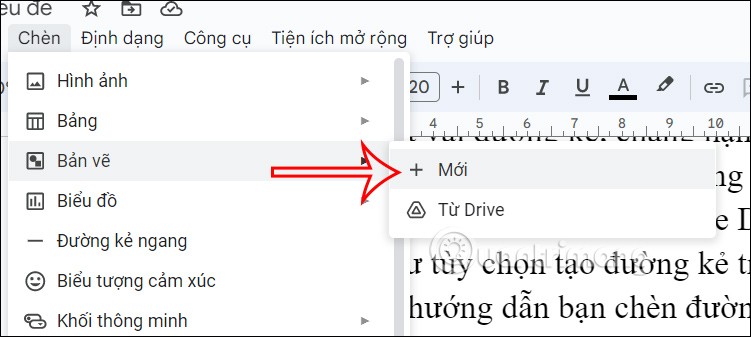
Fase 2:
Ora viene visualizzata l'interfaccia per la creazione del disegno: fare clic sull'icona Linea , quindi selezionare Linea e disegnare una linea retta. Una volta terminato, fai clic su Salva e chiudi e la riga verrà inserita nel tuo documento in Docs.
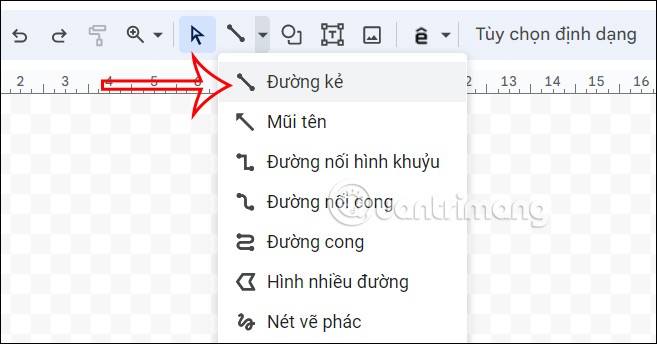
Istruzioni per l'inserimento di linee verticali in Google Docs
Puoi anche aprire l'interfaccia di disegno in Google Docs , quindi fare clic sull'icona Linea e disegnare una linea verticale nel disegno.
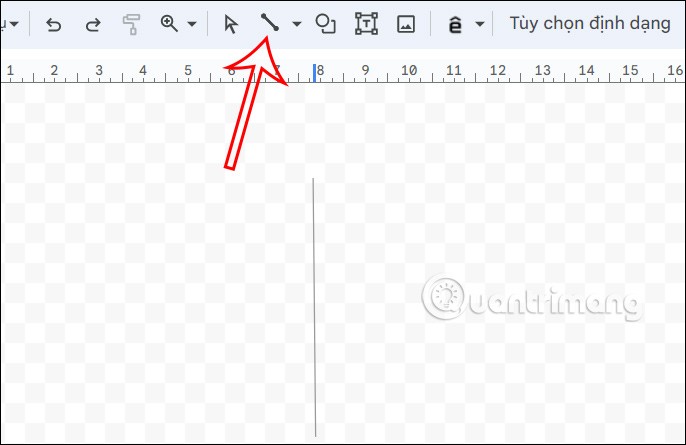
Il risultato è una linea verticale visualizzata nel documento Google Docs come mostrato di seguito.